puis rédigez votre avis
4uKey - Déverrouilleur iPhone/iPad Facile en Un Clic
Déverrouiller l'écran, l'ID Apple, MDM et Temps d'écran instantanément
Déverrouilleur iPhone/iPad
Déverrouiller le code d'accès iPhone
Il est frustrant de se retrouver dans la situation suivante : vous oubliez le mot de passe de l'identifiant Apple et l'identifiant Apple est verrouillé sur votre iPhone 15/16/17. Généralement, vous devez récupérer le mot de passe de l'identifiant Apple ou déconnecter l'identifiant Apple le plus rapidement possible. Dans cet article, nous allons présenter les étapes à suivre pour supprimer l'identifiant Apple de l'iPhone 15/16/17, à la fois avec et sans mot de passe.
Tout est plus facile lorsque vous vous souvenez du mot de passe de l'identifiant Apple et qu'il vous suffit de supprimer cet identifiant Apple de votre iPhone 15/16/17 et de vous connecter avec un nouveau. Nous vous présentons ici trois méthodes que vous pouvez utiliser.

Outre la déconnexion directe de l'identifiant Apple, vous pouvez également supprimer l'iPhone 15/16/17 de votre compte Apple ID. Cela supprimera également l'identifiant Apple de l'iPhone 15/16/17.
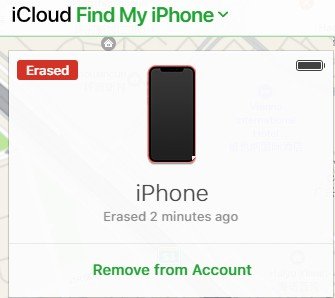
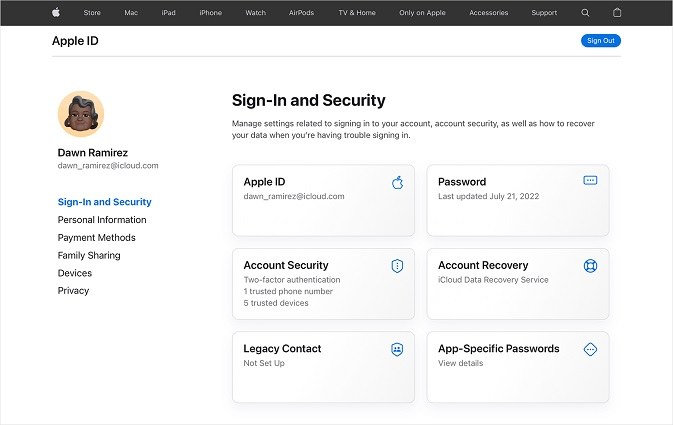
Lire aussi: Réinitialisation du mot de passe de appleid.apple.com
Après avoir réussi à supprimer votre identifiant Apple de l'iPhone 15/16/17, vous pouvez continuer à utiliser votre iPhone et à vous connecter à un nouveau compte Apple ID.
Si vous avez oublié votre identifiant Apple et votre mot de passe, il est recommandé de réinitialiser le mot de passe le plus rapidement possible. Dans la situation où vous ne pouvez pas déconnecter l'identifiant Apple ou récupérer le mot de passe de l'identifiant Apple, Tenorshare 4uKey est à votre disposition. Il supprimera l'identifiant Apple de l'iPhone 15/16/17 sans mot de passe.
Téléchargez 4uKey sur PC ou Mac, puis lancez le programme pour commencer. Sélectionnez "Déverrouiller l'identifiant Apple".

Connectez votre iPhone 15/16/17 au PC et faites confiance à cet ordinateur. Cliquez ensuite sur Commencer la suppression pour continuer.

Si Localiser mon appareil est désactivé sur votre iPhone 15/16/17, 4uKey supprimera l'identifiant Apple immédiatement et vos données ne seront pas perdues.
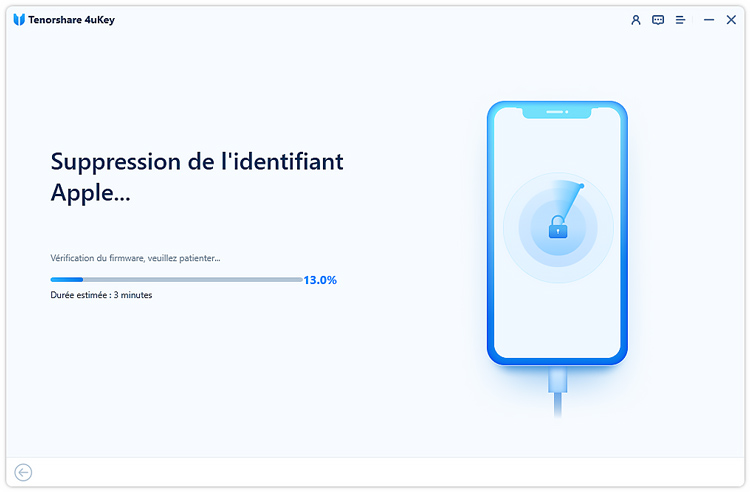
Le programme déterminera ensuite automatiquement le dernier firmware pour votre iPhone 15/16/17. Il vous suffit d'appuyer sur le bouton Télécharger.

Vous pouvez effacer votre identifiant Apple une fois le téléchargement terminé en cliquant sur "Commencer à supprimer". Soyez patient pendant le processus.

Après avoir réussi à supprimer l'identifiant Apple de votre iPhone, configurez-le et lorsque l'écran de verrouillage de l'activation s'affiche, appuyez sur l'option " Déverrouiller avec un mot de passe ", puis sur " Utiliser le code de l'appareil " et entrez votre code de passe à l'écran.

Vous savez maintenant comment supprimer l'identifiant Apple de l'iPhone 15/16/17 avec ou sans mot de passe. Il y a aussi trois questions fréquemment posées dans le processus de suppression de l'identifiant Apple.
Certaines personnes pensent à l'option Effacer tout le contenu et les réglages dans Réglages pour supprimer l'identifiant Apple. Mais cela ne fonctionne que lorsque Localiser mon appareil est désactivé. Si Localiser mon appareil est activé, le mot de passe de l'identifiant Apple sera demandé pour continuer.
Oui, vous pouvez supprimer l'identifiant Apple de l'iPhone 15/16/17 avec iTunes. Mais de la même manière, il vous demandera de désactiver la fonction Localiser mon appareil.
Cela dépend. Les données de votre iPhone qui ont été sauvegardées dans iCloud seront supprimées du stockage interne de l'iPhone, mais resteront dans iCloud.
Un identifiant Apple est nécessaire pour se connecter à n'importe quel service Apple tel qu'iCloud et l'App Store. Cependant, si vous avez oublié le mot de passe de votre identifiant Apple, vous serez en grande difficulté. Cependant, Tenorshare 4uKey, pour vous soulager, vous permet de supprimer l'identifiant Apple de l'iPhone 15/16/17 sans mot de passe.
puis rédigez votre avis
Par Chloé Blanchet
2026-01-04 / iPhone 15